பல பயனர்கள் இரட்டை மானிட்டர்களில் நிறுத்தவில்லை, மேலும் மூன்று-மானிட்டர் அமைப்பிற்குச் செல்கிறார்கள். பொழுதுபோக்கு அல்லது வேலை செயல்திறனுக்காக, எப்படியிருந்தாலும், இது வெறும்… அற்புதமானது, மேலும் “உங்கள் அடிவானத்தை விரிவுபடுத்தி” உங்கள் மகிழ்ச்சியைப் பெருக்கக்கூடிய ஒன்று. ஆனால், காத்திருங்கள்… ஏன் மூன்றாவது மானிட்டர் கண்டறியப்படவில்லை ? இது மிகவும் எரிச்சலூட்டும்! கவலைப்பட வேண்டாம். இந்த இடுகையில், அதை எவ்வாறு சரிசெய்வது என்பதை நாங்கள் உங்களுக்குக் காண்பிப்போம்.
இந்த திருத்தங்களை முயற்சிக்கவும்:
- உங்கள் திட்ட பயன்முறையை மாற்றவும்
- பல மானிட்டர்கள் அமைப்புகளைச் சரிபார்க்கவும்
- உங்கள் கிராபிக்ஸ் அட்டையை முடக்கு
- உங்கள் கிராபிக்ஸ் இயக்கியை மீண்டும் உருட்டவும்
- உங்கள் கிராபிக்ஸ் இயக்கியைப் புதுப்பிக்கவும்
சரி 1: உங்கள் திட்ட பயன்முறையை மாற்றவும்
சில நேரங்களில் உங்கள் மூன்றாவது மானிட்டர் கண்டறியப்படவில்லை திட்ட பயன்முறையை மாற்றுவதன் மூலம் தீர்க்க முடியும். கீழே உள்ள படிகளைப் பின்பற்றுவதன் மூலம் விரைவான சரிசெய்தலை இயக்கலாம்:
- அழுத்தவும் விண்டோஸ் லோகோ விசை + பி அதே நேரத்தில்.
- தேர்ந்தெடு பிசி திரை மட்டும் .
- அனைத்து வெளிப்புற மானிட்டர்களையும் துண்டிக்கவும். (கேபிள்களை அவிழ்த்து விடுங்கள்.)
- உங்கள் கணினியை முடக்கு.
- அனைத்து மானிட்டர்களையும் மீண்டும் இணைக்கவும்.
- உங்கள் கணினியில் சக்தி.
- அழுத்தவும் விண்டோஸ் லோகோ விசை + பி .
- கிளிக் செய்க நீட்டவும் .

- உங்கள் மூன்றாவது மானிட்டர் இப்போது வேலை செய்கிறதா என்று பாருங்கள். இல்லையென்றால், கீழே உள்ள அடுத்த பிழைத்திருத்தத்திற்கு செல்லுங்கள்.
சரி 2: பல மானிட்டர்கள் அமைப்புகளைச் சரிபார்க்கவும்
- உங்கள் டெஸ்க்டாப்பில் வலது கிளிக் செய்து தேர்ந்தெடுக்கவும் காட்சி அமைப்புகள் (விண்டோஸ் 10) அல்லது திரை தீர்மானம் (விண்டோஸ் 7,8).
- உங்கள் காட்சிகள் அனைத்தும் கண்டறியப்பட்டால் இங்கே நீங்கள் உறுதிப்படுத்தலாம். இல்லையென்றால், கிளிக் செய்க கண்டறிதல் .
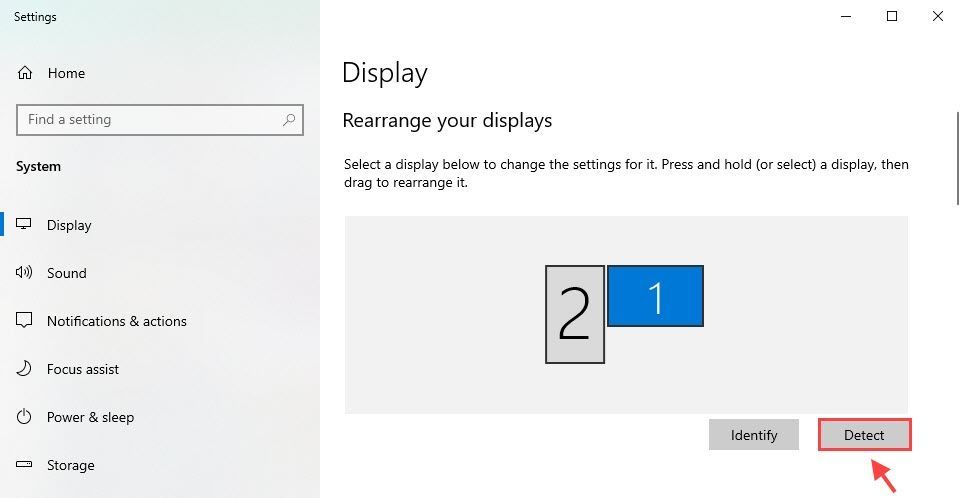
- ஆம் எனில், உங்கள் காட்சி உள்ளமைவுடன் பொருந்த மூன்று மானிட்டர்களை இழுக்கவும். (நீங்கள் கிளிக் செய்யலாம் அடையாளம் காணவும் எந்த திரை என்பது உங்களுக்குத் தெரியாவிட்டால்.)
- மாற்றாக, உங்கள் டெஸ்க்டாப்பில் வலது கிளிக் செய்து தேர்ந்தெடுக்கலாம் என்விடியா கண்ட்ரோல் பேனல் உங்கள் அமைப்புகளை இருமுறை சரிபார்க்க.
- செல்லுங்கள் காட்சி > பல காட்சிகளை அமைக்கவும் , மற்றும் அனைத்து காட்சிகளையும் நீங்கள் சரிபார்த்துள்ளீர்கள் என்பதை உறுதிப்படுத்தவும். நீங்கள் இங்கே ஐகான்களையும் இழுக்கலாம்.
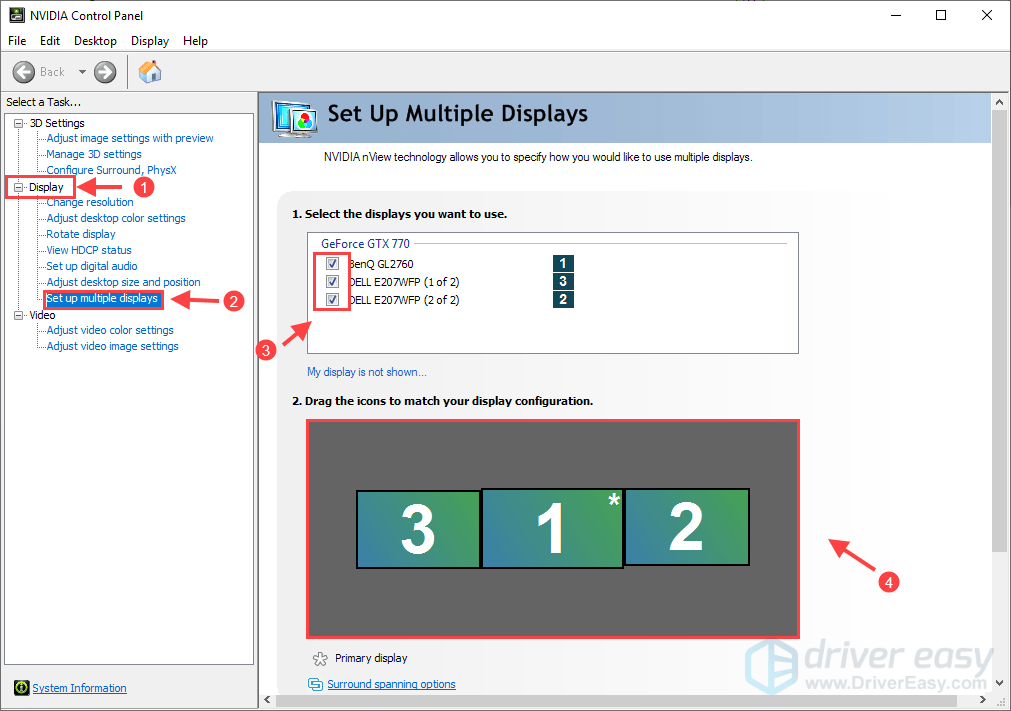
அடிப்படை சரிசெய்தலுக்குப் பிறகு உங்கள் 3 வது மானிட்டர் கண்டறியப்படாவிட்டால், குற்றவாளி உங்கள் கிராபிக்ஸ் இயக்கிகளாக இருக்கலாம். அடுத்த பிழைத்திருத்தத்தை கீழே முயற்சி செய்யலாம்.
சரி 3: உங்கள் கிராபிக்ஸ் அட்டையை முடக்கு
- திற சாதன மேலாளர் .
- விண்டோஸ் 10 க்கு: வலது கிளிக் செய்யவும் தொடங்கு தேர்ந்தெடு சாதன மேலாளர்.
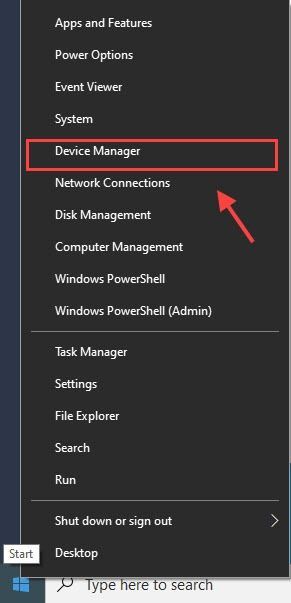
- விண்டோஸ் 10, 8, 7 க்கு (அனைத்து பதிப்புகள்): அழுத்தவும் விண்டோஸ் லோகோ விசை + ஆர் அதே நேரத்தில், பின்னர் உள்ளிடவும் devmgmt.msc ரன் பெட்டியில் மற்றும் வெற்றி உள்ளிடவும் .
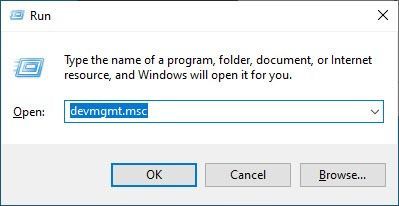
- விண்டோஸ் 10 க்கு: வலது கிளிக் செய்யவும் தொடங்கு தேர்ந்தெடு சாதன மேலாளர்.
- விரிவாக்கு அடாப்டர்களைக் காண்பி .
- உங்கள் கிராபிக்ஸ் கார்டு டிரைவரை வலது கிளிக் செய்து தேர்ந்தெடுக்கவும் சாதனத்தை முடக்கு .
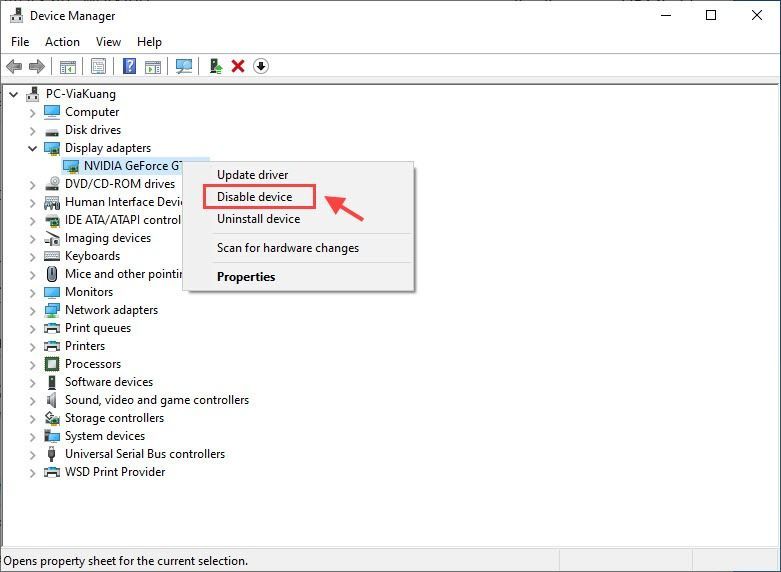
- சாதனம் முடக்கப்படுவதற்கு சுமார் 5 விநாடிகள் காத்திருக்கவும்.
- கிராபிக்ஸ் டிரைவரை மீண்டும் வலது கிளிக் செய்து தேர்ந்தெடுக்கவும் சாதனத்தை இயக்கு .
- உங்கள் மூன்றாவது மானிட்டர் இப்போது கண்டறியப்பட வேண்டும்.
இது உங்களுக்காக வேலை செய்யாவிட்டால், உங்கள் இன்டெல் கார்டை முடக்கி, என்விடியா அல்லது ஏஎம்டி கார்டு டிரைவர் இந்த வேலையைச் செய்ய அனுமதிக்கலாம். உங்கள் மூன்றாவது மானிட்டர் இப்போது வேலை செய்கிறதா என்று சோதிக்க மீண்டும் இணைக்கவும்.
பிழைத்திருத்தம் 4: உங்கள் கிராபிக்ஸ் இயக்கியை மீண்டும் உருட்டவும்
உங்கள் கிராபிக்ஸ் இயக்கியை மீண்டும் இயக்குவது தோல்வியுற்றால், கிராபிக்ஸ் இயக்கி தவறாக இருக்கலாம். நீங்கள் சமீபத்தில் ஏதேனும் மாற்றங்களைச் செய்திருந்தால் கிராபிக்ஸ் டிரைவரை மீண்டும் உருட்டலாம். சில நேரங்களில் சமீபத்திய இயக்கிகள் சரியாக வேலை செய்யாது. நீங்கள் சமீபத்தில் எந்த புதுப்பித்தல்களையும் செய்யவில்லை என்றால், நீங்கள் தவிர்க்கலாம் சரி 5 அதற்கு பதிலாக உங்கள் கிராபிக்ஸ் இயக்கியைப் புதுப்பிக்க.
- திற சாதன மேலாளர் .
- விரிவாக்கு அடாப்டர்களைக் காண்பி , உங்கள் கிராபிக்ஸ் டிரைவரை வலது கிளிக் செய்து தேர்ந்தெடுக்கவும் பண்புகள் .
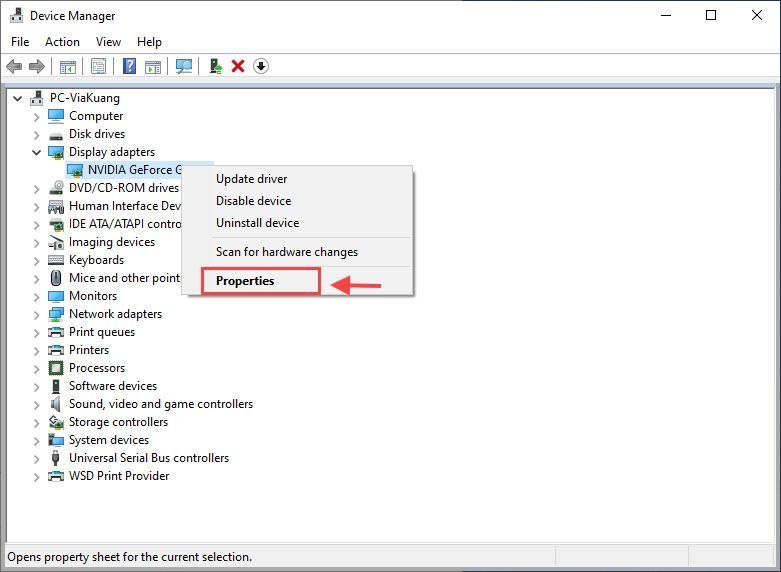
- க்குச் செல்லுங்கள் இயக்கி தாவல் மற்றும் கிளிக் செய்யவும் ரோல் பேக் டிரைவர் , பின்னர் முடிக்க திரையில் உள்ள வழிமுறைகளைப் பின்பற்றவும்.
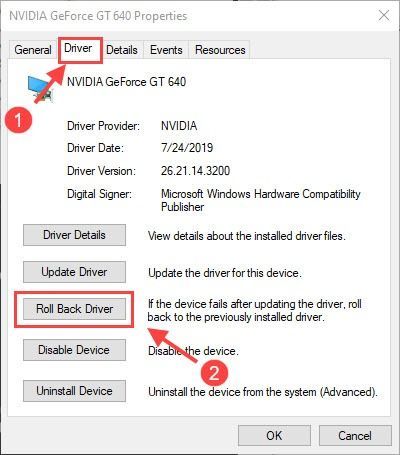
- மாற்றங்கள் நடைமுறைக்கு வர உங்கள் கணினியை மறுதொடக்கம் செய்யுங்கள்.
குறிப்பு: என்றால் ரோல் பேக் டிரைவர் விருப்பம் சாம்பல் நிறமாக உள்ளது, இதன் பொருள் விண்டோஸ் மீண்டும் உருட்டக்கூடிய இயக்கி பதிப்பு இல்லை. உள்ளமைக்கப்பட்ட விருப்பத்திலிருந்து உங்களால் அதைச் செய்ய முடியாது என்பதற்காக, இயக்கியைத் திருப்புவது சாத்தியமில்லை என்று இது அர்த்தப்படுத்துவதில்லை. உங்கள் கிராபிக்ஸ் கார்டிற்கான உற்பத்தியாளரின் வலைத்தளத்திலிருந்து முந்தைய கிராபிக்ஸ் டிரைவரை பதிவிறக்கம் செய்து அதை கைமுறையாக நிறுவலாம் அல்லது பின்வரும் பிழைத்திருத்தத்தை முயற்சிக்கவும்.
சரி 5: உங்கள் கிராபிக்ஸ் இயக்கியைப் புதுப்பிக்கவும்
என்விடியா மற்றும் ஏஎம்டி போன்ற உற்பத்தியாளர்கள் அறியப்பட்ட பிழைகளை சரிசெய்யவும், ஒட்டுமொத்த செயல்திறனை மேம்படுத்தவும் புதிய இயக்கிகளை வெளியிடுகிறார்கள். காலாவதியான கிராபிக்ஸ் கார்டுகள் மூன்று மானிட்டர் அமைப்புகளில் சிக்கல்களைக் கொண்டிருப்பதாக அறியப்படுகிறது, எனவே உங்களிடம் சமீபத்திய கிராபிக்ஸ் அட்டை இயக்கி நிறுவப்பட்டுள்ளதா என்பதை உறுதிப்படுத்திக் கொள்ளுங்கள்.
உங்கள் கிராபிக்ஸ் இயக்கியைப் புதுப்பிக்க, நீங்கள் எப்போதும் 2 விருப்பங்களைக் கொண்டிருக்கலாம் - கைமுறையாக அல்லது தானாக .
விருப்பம் 1 - கைமுறையாக
உங்கள் கிராபிக்ஸ் இயக்கியை கைமுறையாக புதுப்பிக்க, உங்கள் சாதனத்திற்கான சரியான இயக்கியைப் பதிவிறக்கி அதை கைமுறையாக நிறுவ உற்பத்தியாளரின் அதிகாரப்பூர்வ வலைத்தளத்தைப் பார்வையிட வேண்டும்.
முறை 1: சாதன மேலாளர் வழியாக உங்கள் கிராபிக்ஸ் இயக்கியைப் புதுப்பிக்கவும்
- சாதன நிர்வாகியைத் திறக்கவும்.
- விரிவாக்கு அடாப்டர்களைக் காண்பி உங்கள் கிராபிக்ஸ் அட்டையில் வலது கிளிக் செய்யவும்.
- தேர்ந்தெடு இயக்கி புதுப்பிக்கவும் > புதுப்பிக்கப்பட்ட இயக்கி மென்பொருளுக்காக தானாகத் தேடுங்கள்.
- விண்டோஸ் சமீபத்திய இயக்கியைக் கண்டுபிடித்து உங்களுக்காக தானாக நிறுவும்.
இருப்பினும், விண்டோஸ் எப்போதும் உங்களுக்கான சமீபத்திய இயக்கியைக் கண்டுபிடிக்க முடியாது, எனவே நீங்கள் சமீபத்திய இயக்கியைப் பதிவிறக்கி உற்பத்தியாளரின் வலைத்தளத்திற்குச் சென்று அதை கைமுறையாக நிறுவலாம் அல்லது தானாகவே செய்யலாம் விருப்பம் 2 .
முறை 2: உற்பத்தியாளரின் வலைத்தளத்திலிருந்து இயக்கியைப் பதிவிறக்கவும்
- உற்பத்தியாளரின் அதிகாரப்பூர்வ வலைத்தளத்திற்குச் சென்று சமீபத்திய இயக்கியைப் பதிவிறக்கவும்.
- என்விடியாவுக்கு: என்விடியா அதிகாரப்பூர்வ வலைத்தளத்திற்குச் செல்லவும்: என்விடியா டிரைவர் பதிவிறக்கங்கள்
- AMD க்கு: AMD அதிகாரப்பூர்வ வலைத்தளத்திற்குச் செல்லவும்: AMD இயக்கிகள் மற்றும் ஆதரவு
- பதிவிறக்கிய இயக்கி கோப்பை இருமுறை கிளிக் செய்து, நிறுவலை முடிக்க திரையில் உள்ள வழிமுறைகளைப் பின்பற்றவும்.
- மாற்றங்கள் நடைமுறைக்கு வர உங்கள் கணினியை மறுதொடக்கம் செய்யுங்கள்.
விருப்பம் 2 - தானாக
கிராபிக்ஸ் டிரைவரை கைமுறையாக புதுப்பிக்க உங்களுக்கு நேரம், பொறுமை அல்லது கணினி திறன் இல்லையென்றால், டிரைவர் ஈஸி மூலம் தானாகவே செய்யலாம்.
டிரைவர் ஈஸி தானாகவே உங்கள் கணினியை அடையாளம் கண்டு அதற்கான சரியான இயக்கிகளைக் கண்டுபிடிக்கும். உங்கள் கணினி எந்த கணினியை இயக்குகிறது என்பதை நீங்கள் சரியாக அறிந்து கொள்ள வேண்டிய அவசியமில்லை, தவறான இயக்கியை பதிவிறக்கம் செய்து நிறுவும் அபாயம் உங்களுக்கு தேவையில்லை, நிறுவும் போது தவறு செய்வதைப் பற்றி நீங்கள் கவலைப்பட தேவையில்லை.
டிரைவர் ஈஸியில் உள்ள அனைத்து இயக்கிகளும் உற்பத்தியாளரிடமிருந்து நேராக வருகின்றன.உங்கள் டிரைவர்களை இலவசமாக அல்லது டிரைவர் ஈஸியின் புரோ பதிப்பில் தானாகவே புதுப்பிக்கலாம். ஆனால் உடன் சார்பு பதிப்பு இது 2 கிளிக்குகளை எடுக்கும்:
- பதிவிறக்க Tamil இயக்கி எளிதாக நிறுவவும்.
- டிரைவர் ஈஸி இயக்கவும் மற்றும் கிளிக் செய்யவும் இப்போது ஸ்கேன் செய்யுங்கள் பொத்தானை. டிரைவர் ஈஸி பின்னர் உங்கள் கணினியை ஸ்கேன் செய்து ஏதேனும் சிக்கல் இயக்கிகளைக் கண்டறியும்.
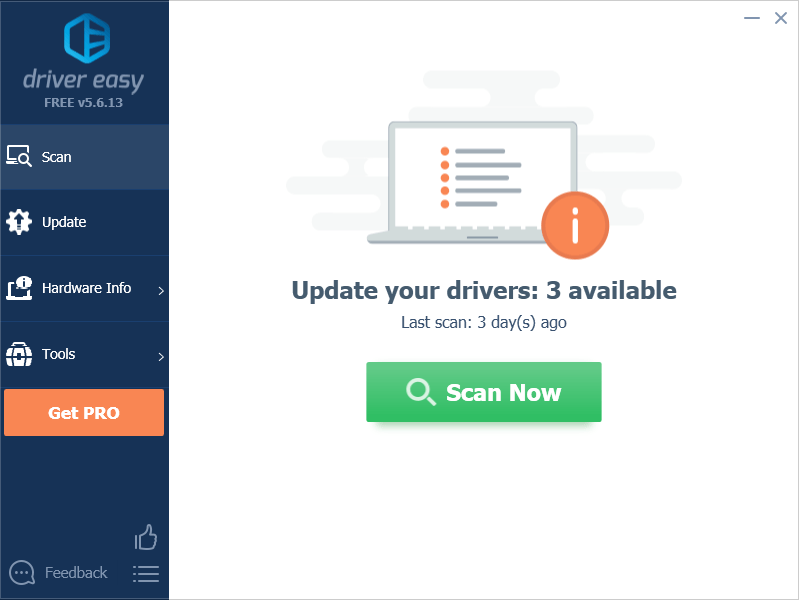
- கிளிக் செய்க அனைத்தையும் புதுப்பிக்கவும் உங்கள் கணினியில் காணாமல் போன அல்லது காலாவதியான அனைத்து இயக்கிகளின் சரியான பதிப்பை தானாகவே பதிவிறக்கி நிறுவலாம் (இதற்கு இது தேவைப்படுகிறது சார்பு பதிப்பு - அனைத்தையும் புதுப்பி என்பதைக் கிளிக் செய்யும்போது மேம்படுத்துமாறு கேட்கப்படுவீர்கள். நீங்கள் பெறுவீர்கள் முழு ஆதரவு மற்றும் ஒரு 30 நாள் பணம் திரும்ப உத்தரவாதம் .)
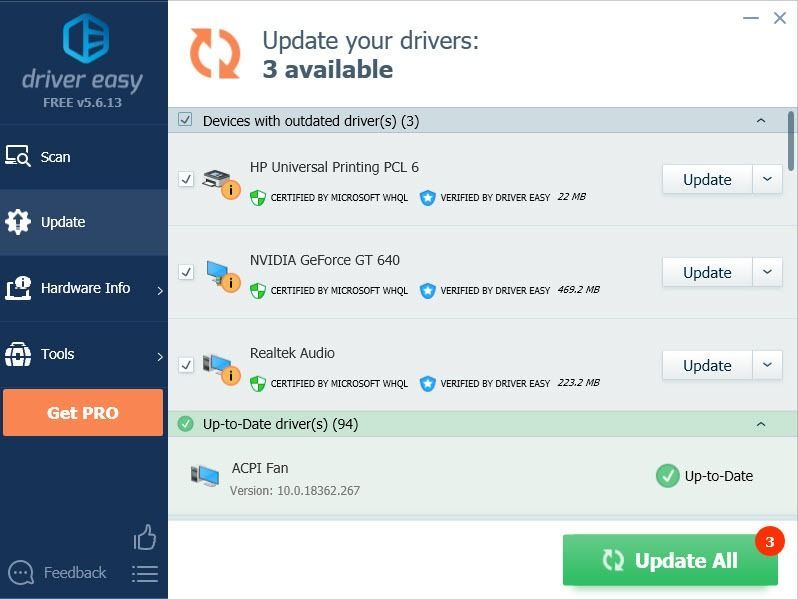
குறிப்பு: நீங்கள் விரும்பினால் அதை இலவசமாக செய்யலாம், ஆனால் இது ஓரளவு கையேடு. - மாற்றங்கள் நடைமுறைக்கு வர உங்கள் கணினியை மறுதொடக்கம் செய்யுங்கள்.
- உங்கள் மூன்றாவது மானிட்டரை இப்போது கண்டறிய முடியுமா என்று சோதிக்கவும்.
உங்களுக்கு உதவி தேவைப்பட்டால், தொடர்பு கொள்ளவும் டிரைவர் ஈஸியின் ஆதரவு குழு இல் support@drivereasy.com .
செல்ல நல்லது?
மேலே உள்ள திருத்தங்கள் உங்களுக்காக வேலை செய்யவில்லை என்றால், உங்கள் கணினி அல்லது மதர்போர்டு உற்பத்தியாளரைத் தொடர்பு கொள்ளுங்கள் அல்லது உங்கள் கிராபிக்ஸ் மாதிரி + 3 மானிட்டர்களை கூகிள் செய்யவும். உங்கள் மாதிரி மூன்று காட்சிகளை ஆதரிக்கிறதா, என்ன கட்டமைப்புகள் தேவை என்பதை தீர்மானிக்கவும்.
மேலும், உங்கள் மடிக்கணினியில் உள்ள துறைமுகங்களை சரிபார்க்கவும், ஏனென்றால் மானிட்டர்களில் தொடர்புடைய துறைமுகங்களும் இருக்க வேண்டும். இல்லையெனில், நீங்கள் ஒரு கூடுதல் அடாப்டரை வாங்க வேண்டும், அதாவது a டி.வி.ஐ முதல் எச்.டி.எம்.ஐ அடாப்டர் அல்லது HDMI முதல் DVI வரை அவற்றை பொருத்த வேண்டும்.

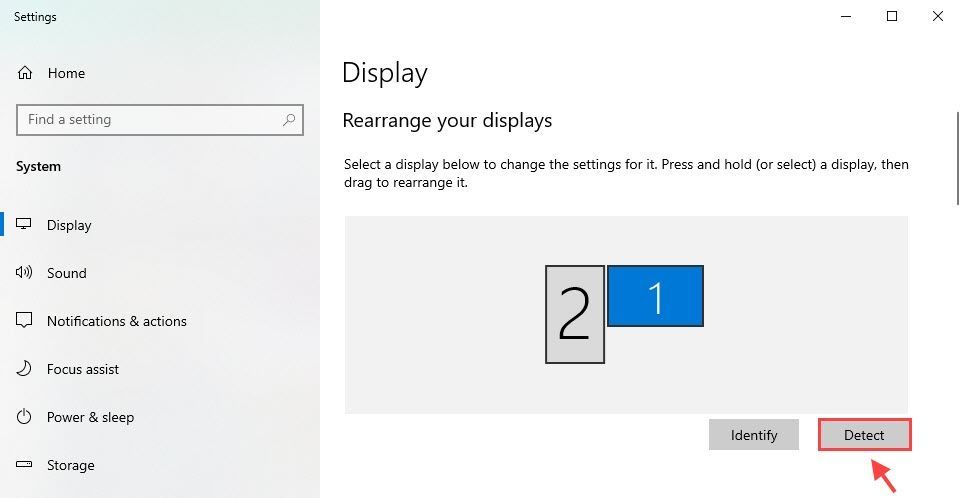
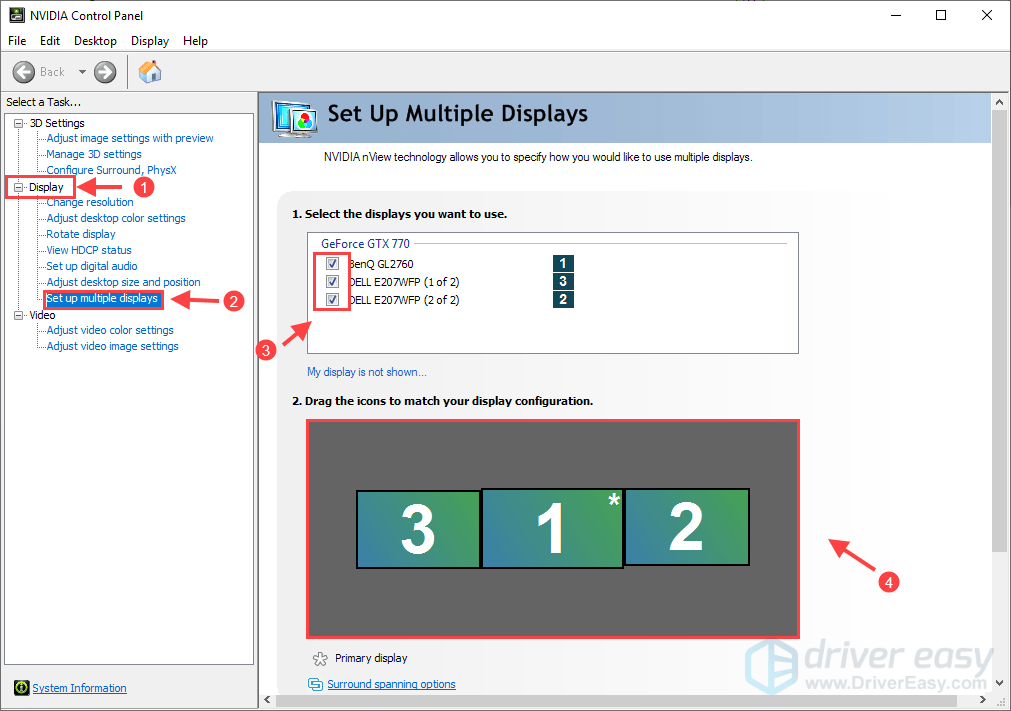
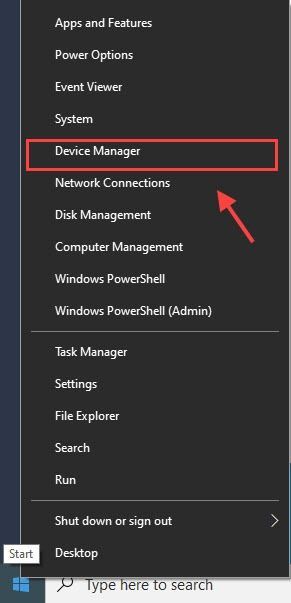
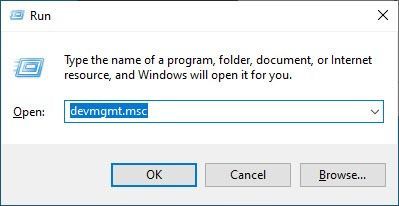
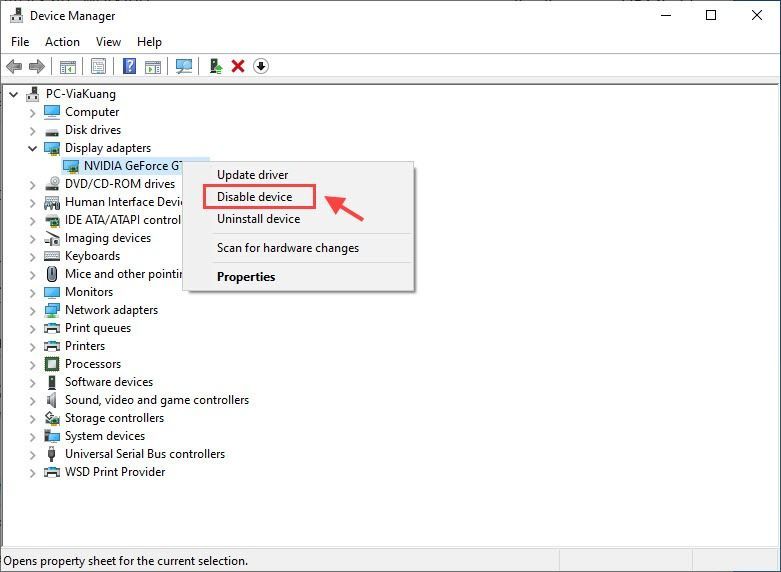
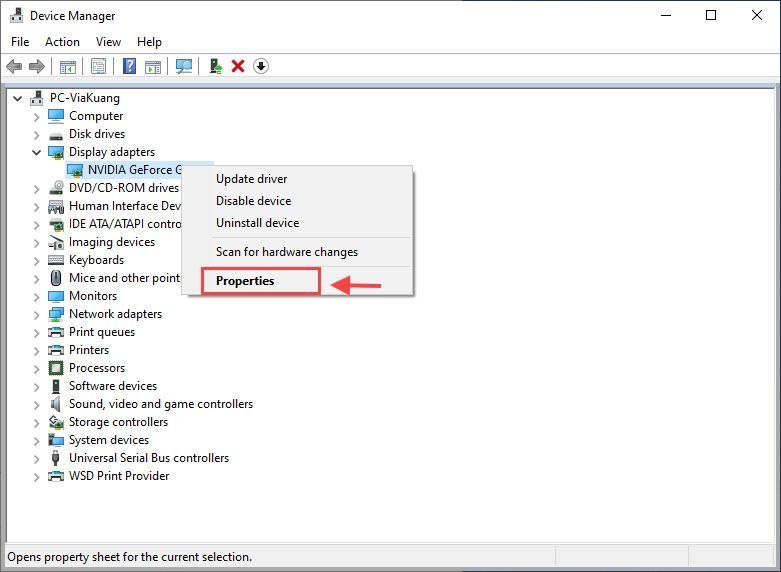
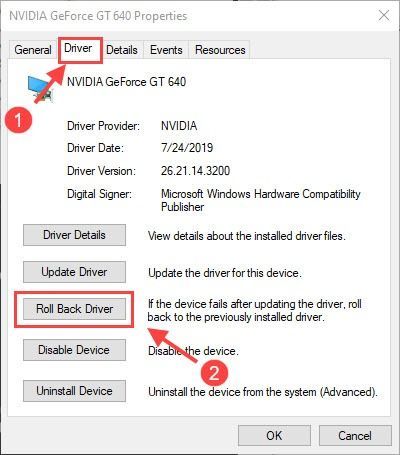
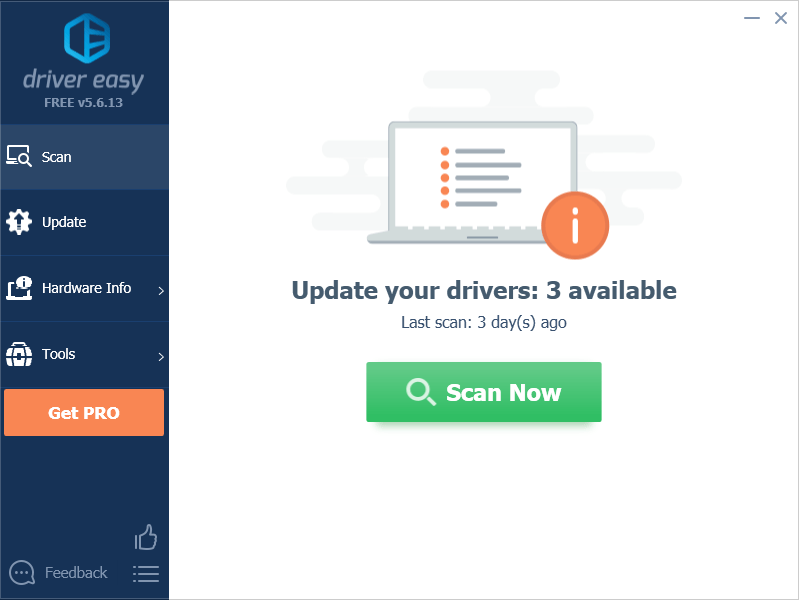
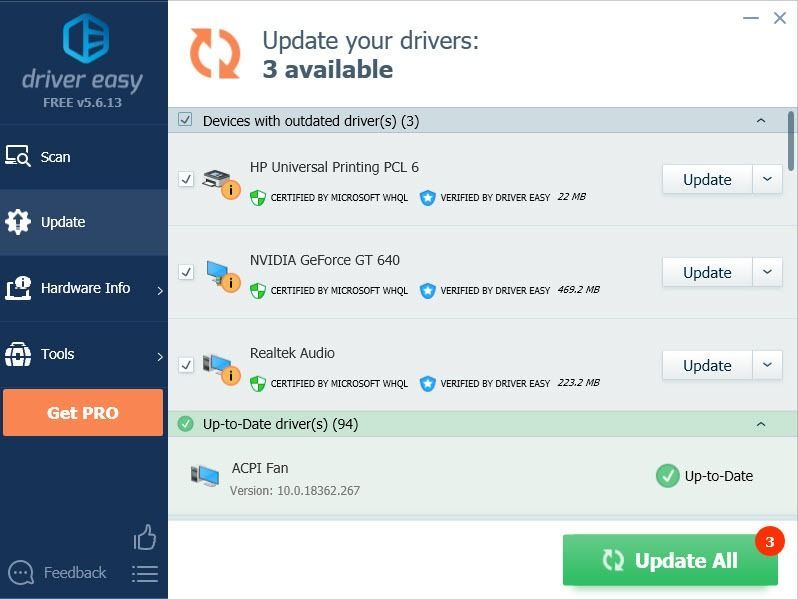



![[தீர்ந்தது] Fortnite நுழைவுப் புள்ளி கிடைக்கவில்லை (2022)](https://letmeknow.ch/img/knowledge/37/fortnite-entry-point-not-found.jpg)

![[தீர்ந்தது] துரு தொடர்ந்து செயலிழக்கிறது (2022)](https://letmeknow.ch/img/knowledge/00/rust-keeps-crashing.png)
